ps cs6设计沥青字效果
来源:PS学堂
作者:移花接木
学习:12747人次
本教程主要使用Photoshop制作高速路面上的油漆艺术字买,教程上运用的最多的是笔刷,普通的图像结合通道来融合到路面上,这种方法挺不错的。喜欢的朋友让我们一起来学习吧。
沥青字效果:

1、新建720*600大小的画布,打开‘沥青路面纹理图片’拖入到画布内。
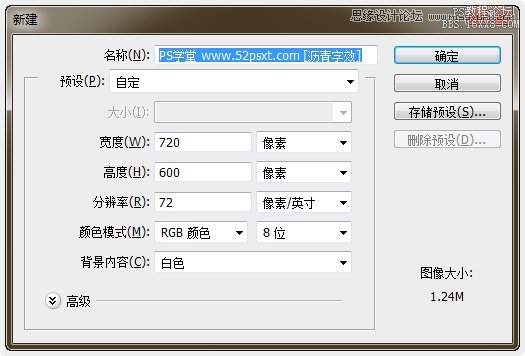

2、用提供的字体,在上面输入你想要的文字,中文或英文都可以,如果有两个文件图层,那么将文字图层合并起来。
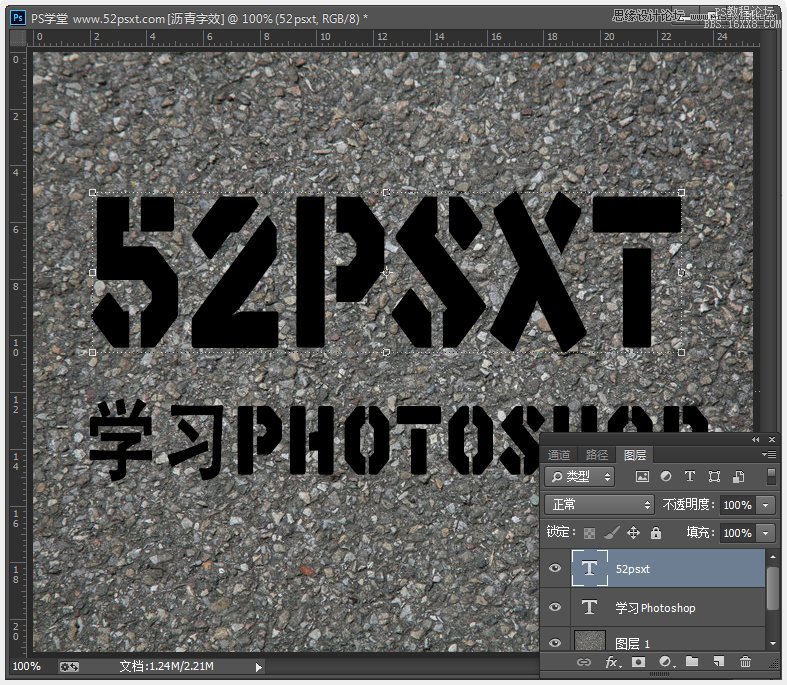
学习 · 提示
相关教程
关注大神微博加入>>
网友求助,请回答!







